windows操作系统dos配置时钟同步,Windows操作系统DOS配置时钟同步详解
Windows操作系统DOS配置时钟同步详解
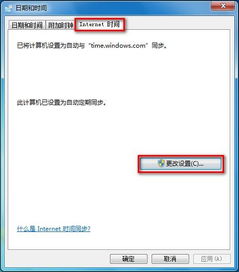
在Windows操作系统中,正确配置时钟同步对于确保系统时间准确无误至关重要。本文将详细介绍如何在Windows操作系统中使用DOS命令进行时钟同步的配置。
一、了解时钟同步的重要性
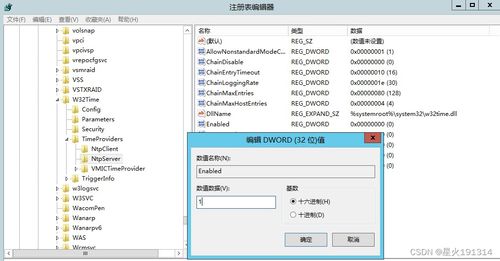
时钟同步是指将计算机的时钟与网络时间服务器或其他计算机的时钟进行同步,以确保系统时间的准确性。这对于需要精确时间记录的应用程序(如日志记录、数据库同步等)尤为重要。
二、使用DOS命令进行时钟同步
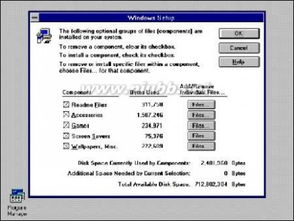
在Windows操作系统中,可以通过DOS命令行界面进行时钟同步的配置。以下是使用DOS命令进行时钟同步的步骤:
1. 打开命令提示符
按下“Windows键 + R”,输入“cmd”并按回车键,打开命令提示符窗口。
2. 使用“net time”命令同步时间
在命令提示符窗口中,输入以下命令进行时间同步:
net time timeserver /set /y
其中,“timeserver”是网络时间服务器的地址。例如,要同步微软的时间服务器,可以输入:
net time time.windows.com /set /y
3. 检查时间同步状态
同步时间后,可以使用以下命令检查时间同步状态:
net time
这将显示当前计算机的时间以及与网络时间服务器的同步状态。
三、使用注册表配置NTP服务器

除了使用DOS命令进行时钟同步外,还可以通过修改注册表来配置NTP服务器。以下是修改注册表配置NTP服务器的步骤:
1. 打开注册表编辑器
按下“Windows键 + R”,输入“regedit”并按回车键,打开注册表编辑器。
2. 定位到NTP服务器配置项
在注册表编辑器中,定位到以下路径:
HKEY_LOCAL_MACHINESYSTEMCurrentControlSetServicesW32TimeParameters
3. 修改NTP服务器配置
在“Parameters”项下,找到“NtpServer”键,双击它并输入网络时间服务器的地址。例如,要配置微软的时间服务器,可以输入:
time.windows.com
4. 重启Windows Time服务
修改注册表后,需要重启Windows Time服务以使更改生效。在命令提示符窗口中,输入以下命令:
net stop w32time
net start w32time
通过以上方法,您可以在Windows操作系统中使用DOS命令或修改注册表来配置时钟同步。正确配置时钟同步对于确保系统时间的准确性至关重要,特别是在需要精确时间记录的应用程序中。
